Instalación de un Servidor Apache/PHP/MySQL en un Pendrive USB
7 mayo 2015
En este post se va a explicar cómo se puede montar un Servidor Portable con Apache, PHP y MySQL en un Pendrive bajo el sistema operativo Windows. Esto nos puede venir muy bien cuando necesitemos trabajar con una web dinámica sin disponer de acceso a Internet, o bien no podemos (o no nos interesa) montar un servidor en el ordenador en el que vamos a trabajar.
Como en todo, existen muchas maneras de hacerlo, pero aquí se explica una de ellas por motivos de sencillez. Se trata de hacerlo mediante software portable para Windows. Los pasos para montar nuestro servidor portable son los siguientes:
- El primer paso es descargar la plataforma que hará portable el servidor, PortableApps, gratuito y software libre (GPL). En la página web de esta herramienta (http://portableapps.com/download) podemos descargar varias versiones, en función de si necesitamos PortableApps solo, o con varios programas ya instalados por defecto. Para la realización de las prácticas de la asignatura, podéis descargar PortableApps en el apartado Materiales.
- En segundo lugar, descargaremos los archivos del servidor, en este caso vamos a usar XAMPP en su versión LITE. Podéis descargar XAMPP Lite en la siguiente URL: http://portableapps.com/apps/development/xampp, aunque para la realización de la práctica se recomienda emplear la versión que encontrareis en el apartado Materiales.
- Por último, descargaremos un plugin que se encargará de conectar PortableApps con XAMPP. Este plugin es XAMPP Launcher, que podeis encontrar en la siguiente URL: XAMPP Launcher. De nuevo, es recomendable para la realización de la práctica usar la versión que encontrareis en la sección Materiales de esta web.
- Una vez que tenemos todas las herramientas, procedemos a instalar PortableApps en nuestro Pendrive USB. Es muy importante que indiquemos, para la instalación, el directorio raíz del Pendrive. No se debe indicar una carpeta que esté por debajo de la raíz de la memoria USB.
- A continuación, se ha de descomprimir XAMPP Lite dentro del pendrive. De nuevo, es de vital importancia que se descomprima en el directorio raíz o, de lo contrario, el plugin XAMPP Launcher no lo encontrará y se producirá un error. Este proceso puede tardar algunos minutos. Al finalizar el proceso de descompresión, encontraremos una carpeta llamada xampplite, dentro de la cual encontraremos los archivos del servidor.
- Ahora instalamos el plugin XAMPP Launcher, el cual conectará PortableApps con XAMPP Lite. Ejecutamos el archivo de instalación, asegurándonos de que la ruta de instalación sea, en este caso, la carpeta PortableApps del Pendrive.
- Para finalizar, vamos a la unidad de nuestro Pendrive y ejecutamos Start.exe y aparecerá el menú inical de PortableApps. Si el idioma no apareciera en español, nos dirigimos a Opciones y cambiamos el idioma a español. En la parte izquierda del menú, encontraremos el icono XAMPP Control Panel; si no apareciera, es que el plugin no lo ha detectado automáticamente, así que accedemos a Opciones y hacemos clic sobre Actualizar Iconos.
-
El servidor Apache/PHP/MySQL Portable ya está instalado en el Pendrive. Para ponerlo en marcha, hacemos clic sobre el icono XAMPP Control Panel. Al hacerlo, aparecerá la ventana XAMPP Control Panel Application. Para arrancar el servidor, hacemos clic sobre los botones Start para Apache y MySQL.
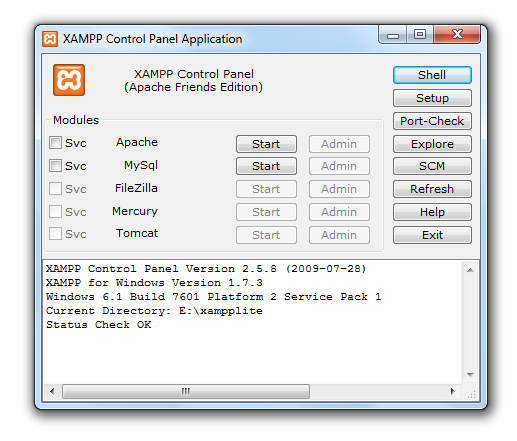
-
Llegados a este punto, si todo ha ido bien, el servidor de archivos y de base de datos está en marcha. Podemos comprobarlo abriendo un navegador y accediendo a http://localhost. Al hacerlo, XAMPP pedirá el idioma en nos va a servir los archivos y, a continuación, nos aparecerá la pantalla de bienvenida, desde la que tenemos acceso a phpMyAdmin, entre otras herramientas. Por úlitmo, destacar que la ruta donde se deben alojar los archivos de nuestro sitio web es xampplite/htdocs.